Что делать, если флешка стала недоступной для записи?
Флешки – это одни из наиболее удобных и распространенных устройств для хранения и передачи информации. Но, как и любое другое электронное устройство, флешка может иногда вызывать проблемы. Одна из таких проблем – это невозможность записи или удаления файлов с флешки из-за того, что атрибут только для чтения был активирован.
Как узнать, что атрибут только для чтения активен?
Если на флешке вдруг стали появляться сообщения об ошибке, которые указывают на невозможность записи или удаления файлов, то, скорее всего, проблема связана с активированным атрибутом только для чтения. Чтобы точно узнать, включен ли данный атрибут на конкретной флешке, можно зайти в свойства диска и проверить его состояние. Обычно такая информация отображается во вкладке "Общие".
Как снять атрибут только для чтения?
Снять атрибут только для чтения можно несколькими способами. Один из самых простых способов – это использовать командную строку. Для этого нужно открыть командную строку, ввести команду "diskpart" и нажать клавишу "Enter". После этого нужно ввести команду "list disk", чтобы узнать номер диска, на котором находится флешка, и команду "select disk X", где X – это номер диска. Затем нужно ввести команду "attributes disk clear readonly", чтобы снять атрибут только для чтения. Если всё прошло успешно, то на экране появится сообщение о том, что атрибут был снят.
Узнайте причину ограничения доступа

Если вы обнаружили, что флешка имеет атрибут только для чтения и вы не можете добавлять, изменять или удалять файлы, то это может быть вызвано несколькими причинами:
- Защита от записи: Некоторые флешки могут иметь аппаратную защиту от записи, которая предотвращает любые изменения данных на флешке. Обычно это переключатель или кнопка, расположенная на самой флешке. Убедитесь, что переключатель находится в положении, разрешающем запись данных.
- Вирусы или вредоносные программы: Флешки могут быть заражены вирусами или вредоносными программами, которые блокируют доступ к файлам и делают флешку только для чтения. Проверьте флешку с помощью антивирусной программы и удалите все обнаруженные угрозы.
- Файловая система: Если файловая система на флешке повреждена или испорчена, это может привести к ограничению доступа и установке атрибута только для чтения. В этом случае, вам может потребоваться восстановить файловую систему или отформатировать флешку.
Если вы не можете решить проблему самостоятельно, рекомендуется обратиться за помощью к специалисту или обратиться в службу поддержки производителя флешки.
Проверьте наличие защитного переключателя

Прежде чем приступить к снятию атрибута только для чтения с флешки, важно убедиться, что на ней присутствует защитный переключатель. Этот переключатель обычно расположен на боковой или задней части флешки и может выглядеть как небольшая кнопка или переключающийся выступ.
Защитный переключатель служит для блокировки возможности записи данных на флешку. Если переключатель находится в положении "защита", то все данные на флешке будут доступны только для чтения, и вы не сможете вносить изменения или удалять файлы.
Перед тем, как снимать атрибут только для чтения с флешки, убедитесь, что защитный переключатель находится в положении "запись". Если вы не видите переключателя на своей флешке, обратитесь к документации к устройству или свяжитесь с производителем для получения информации о его местоположении.
Если защитный переключатель на флешке отсутствует или находится в положении "запись", а вы все равно не можете изменить атрибут только для чтения, то проблема может быть связана с другими настройками или программными ограничениями. В этом случае, рекомендуется обратиться к специалисту или производителю флешки для получения дополнительной поддержки и решения проблемы.
Используйте программу для удаления атрибута

Если вы хотите снять атрибут только для чтения с вашей флешки, можно воспользоваться специальными программами, которые позволяют изменять атрибуты файлов и директорий.
Одной из таких программ является Attrib. Она предлагает простой и удобный интерфейс для управления атрибутами файлов и папок на вашем компьютере.
Чтобы снять атрибут только для чтения с флешки с помощью программы Attrib, следуйте инструкциям ниже:
- Запустите программу Attrib.
- Выберите флешку, на которой нужно снять атрибут только для чтения, из списка доступных устройств.
- Найдите файл или папку с атрибутом "только для чтения".
- Щелкните правой кнопкой мыши на файле или папке и выберите опцию "Снять атрибут только для чтения".
- Нажмите кнопку "Применить" или "OK", чтобы сохранить изменения.
После выполнения этих действий, у вас будет возможность изменять файлы и папки на флешке без ограничений.
Удостоверьтесь, что вы выбрали правильное устройство и осторожно изменяете атрибуты файлов и папок, так как неправильные настройки могут повредить данные на вашей флешке.
Если у вас есть несколько флешек, для каждой из них может быть необходимо повторить описанные выше шаги. Возможно, вам придется использовать несколько программ для работы с разными типами флешек и файловых систем.
Измените реестр системы
Если вы хотите снять атрибут только для чтения с флешки, вы можете внести изменения в реестр системы.
1. Нажмите клавиши Win + R на клавиатуре, чтобы открыть окно "Выполнить".
2. Введите "regedit" в поле "Выполнить" и нажмите Enter, чтобы открыть редактор реестра.
3. В редакторе реестра перейдите по следующему пути:
HKEY_LOCAL_MACHINE\SYSTEM\CurrentControlSet\Control\StorageDevicePolicies
4. Если в папке "StorageDevicePolicies" нет ключа "WriteProtect", создайте его. Для этого нажмите правой кнопкой мыши на папке "StorageDevicePolicies", выберите "Создать" и затем "Ключ". Назовите созданный ключ "WriteProtect".
5. Щелкните правой кнопкой мыши на созданном ключе "WriteProtect" и выберите "Изменить".
6. В окне "Изменить значение" измените значение "0" на "1", чтобы включить атрибут только для чтения. Чтобы отключить атрибут только для чтения, оставьте значение "0".
7. Закройте редактор реестра и перезагрузите компьютер, чтобы изменения вступили в силу.
После выполнения этих шагов флешка должна быть доступна для работы без атрибута только для чтения.
Обратитесь к профессионалам
Если вы не уверены в своих навыках или не хотите рисковать, лучше обратиться к профессионалам. Специалисты компаний, занимающихся восстановлением и ремонтом flash-накопителей, смогут быстро и качественно удалить атрибут только для чтения с вашей флешки. Они будут знать все особенности модели флешки и смогут применить соответствующие методы и инструменты для снятия защиты.
Переформатируйте флешку
Если у вас возникла проблема с атрибутом только для чтения на вашей флешке, то одно из решений может быть переформатирование устройства. Этот процесс позволит сбросить все настройки и удалить атрибут только для чтения. Однако, имейте в виду, что при переформатировании вы потеряете все данные на флешке, поэтому обязательно создайте резервную копию важных файлов.
Чтобы переформатировать флешку, выполните следующие шаги:
- Подключите флешку к компьютеру.
- Перейдите в "Мой компьютер" или "Проводник".
- Найдите флешку в списке устройств и щелкните правой кнопкой мыши на её значке.
- Выберите опцию "Форматировать".
- В открывшемся окне выберите файловую систему (обычно рекомендуется выбрать NTFS) и установите галочку напротив пункта "Быстрое форматирование".
- Нажмите кнопку "Начать".
- Подтвердите действие, нажав на кнопку "ОК" в появившемся окне.
- Дождитесь окончания процесса форматирования.
- По завершении форматирования отключите флешку от компьютера и затем подключите её заново.
Теперь ваша флешка должна быть освобождена от атрибута только для чтения. Вы можете использовать её для записи и удаления файлов без проблем. Помните, что предосторожность не помешает, поэтому регулярно делайте резервные копии важных данных.
Проверьте наличие вирусов
Перед тем, как снять атрибут только для чтения с флешки, важно убедиться в отсутствии вирусов на носителе информации. Вирусы могут повлиять на работу вашего компьютера и привести к потере данных. Для этого рекомендуется использовать антивирусное программное обеспечение, чтобы сканировать флешку на наличие вредоносных программ.
Если вы не уверены, какое антивирусное программное обеспечение выбрать, обратитесь к рекомендациям от профессионалов или к отзывам пользователей в интернете. Установите антивирусное программное обеспечение и следуйте инструкциям для сканирования флешки.
Если антивирусное программное обеспечение обнаружит вирусы на флешке, следуйте указаниям по удалению этих вредоносных программ. Затем повторно проверьте флешку, чтобы убедиться, что она чиста. Если антивирусное программное обеспечение не обнаружило вирусы, можно переходить к следующему шагу и снять атрибут только для чтения с флешки.
Перегрузите компьютер

Чтобы перегрузить компьютер, выполните следующие шаги:
| 1. | Сохраните все открытые файлы и закройте все программы. |
| 2. | Нажмите на кнопку "Пуск" в левом нижнем углу экрана. |
| 3. | Выберите опцию "Выключение" из контекстного меню. |
| 4. | Нажмите на кнопку "Перезагрузить". |
| 5. | Дождитесь, пока компьютер выключится и затем снова включится. |
После перезагрузки компьютера атрибут только для чтения должен быть снят с флешки. Теперь вы сможете удалить или изменить файлы на ней по своему усмотрению.
Однако, стоит помнить, что перегрузка компьютера может занять некоторое время, поэтому не забудьте сохранить все необходимые данные перед выполнением этой операции.
Проверьте драйвера устройства

Для проверки драйверов устройства следуйте этим шагам:
- Откройте "Диспетчер устройств".
- Разверните раздел "Портативные устройства".
- Найдите вашу флешку в списке устройств. Обычно она обозначается как "USB Mass Storage Device" или похожим образом.
- Если рядом с ней видно желтый значок с восклицательным знаком, это означает, что устройство имеет проблемы с драйвером.
- Щелкните правой кнопкой мыши на устройстве и выберите "Обновить драйвер".
- Выберите "Автоматический поиск обновленного программного обеспечения драйвера".
- Дождитесь окончания процесса обновления драйверов.
После обновления драйверов попробуйте снова снять атрибут только для чтения с флешки. Если проблема остается, возможно, причина не в драйверах устройства, и вам следует искать другие способы решения проблемы.
Переустановите операционную систему
Если у вас возникают проблемы с снятием атрибута только для чтения с флешки, то одним из решений может быть переустановка операционной системы на вашем компьютере. Это позволит сбросить все настройки и вернуть систему в исходное состояние, возможно, устраняющее проблему.
Переустановка операционной системы может быть разным процессом в зависимости от используемой платформы. Вам понадобится установочный носитель - диск или загрузочная флешка с операционной системой.
Прежде чем начать, обязательно создайте резервную копию всех важных файлов с флешки на другое устройство или в облако, чтобы не потерять свои данные.
Следуйте инструкциям, соответствующим вашей операционной системе, чтобы переустановить ее. В процессе установки выберите опцию "Чистая установка" или "Полная установка", чтобы удалить все данные с диска и установить операционную систему с нуля.
После успешной переустановки проверьте флешку и убедитесь, что атрибут только для чтения был снят. Если проблема сохраняется, возможно, вам следует проверить флешку на наличие ошибок или заменить ее новой.
Обратите внимание: Переустановка операционной системы может удалить все данные с вашего компьютера, включая не только флешку, но и другие файлы на жестком диске. Будьте осторожны и убедитесь, что у вас есть резервные копии всех важных данных перед началом процесса.